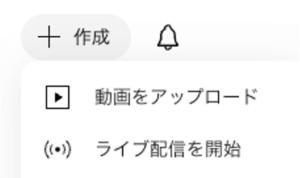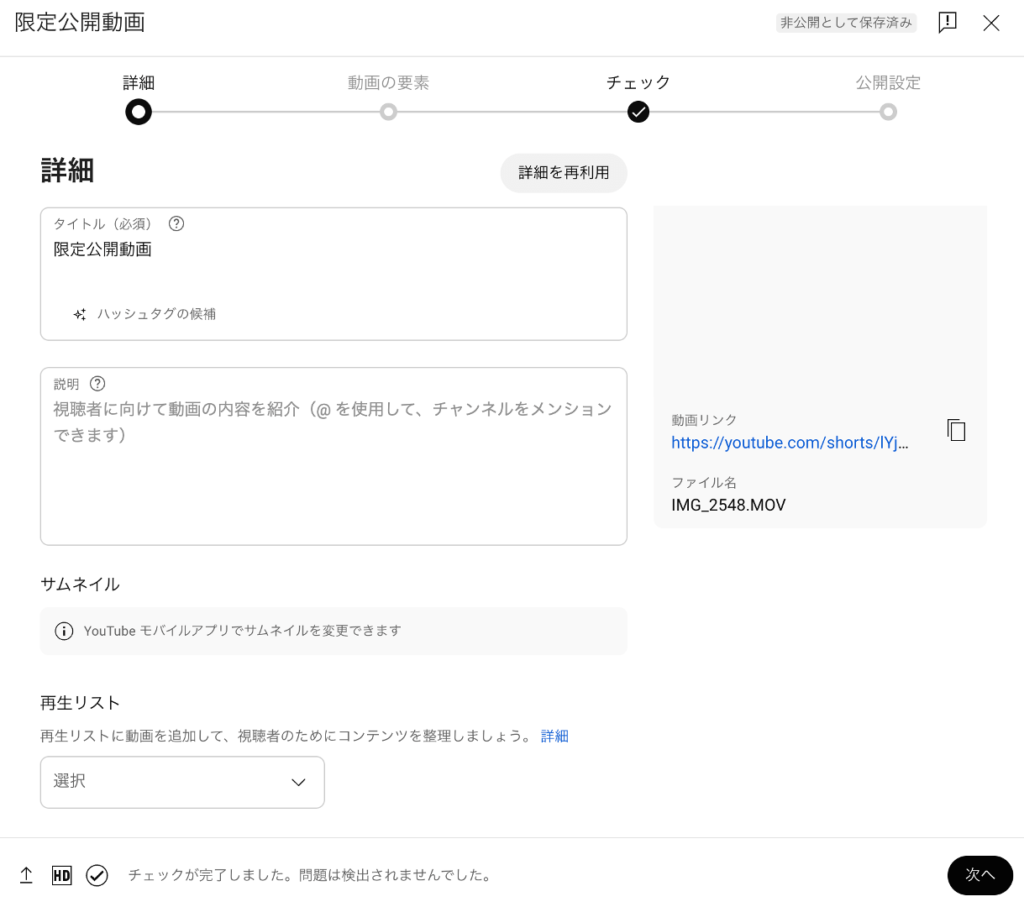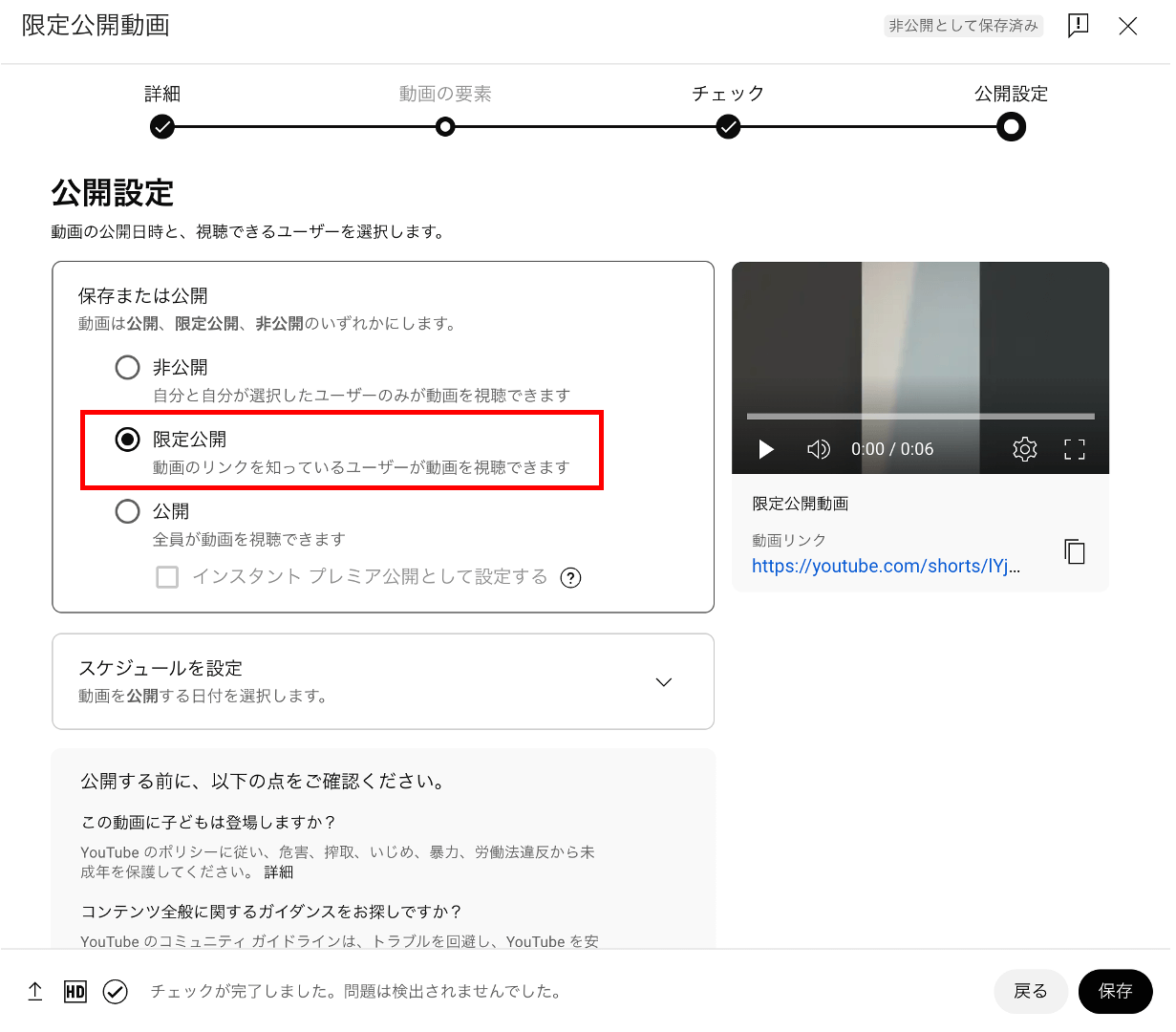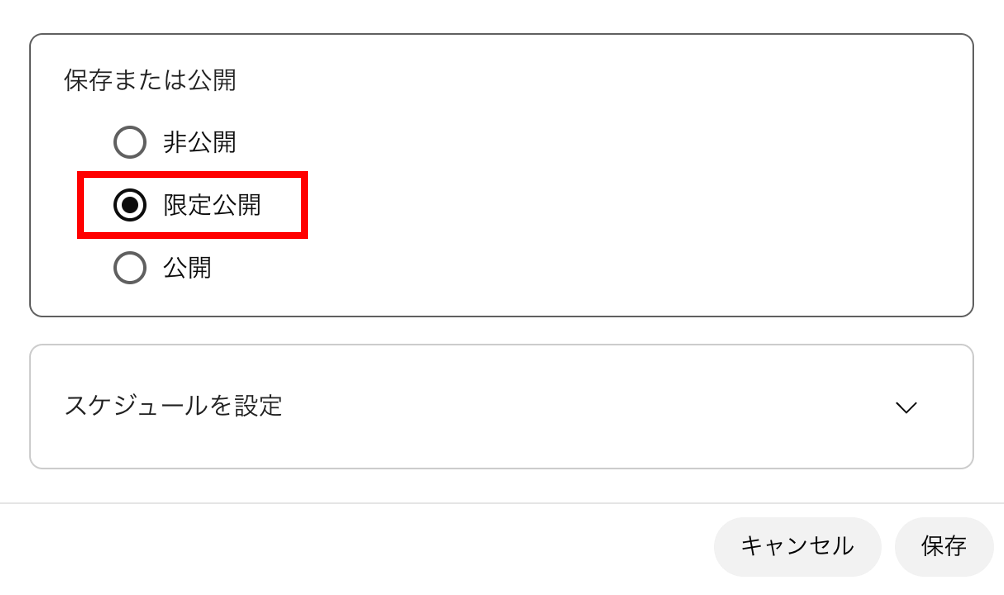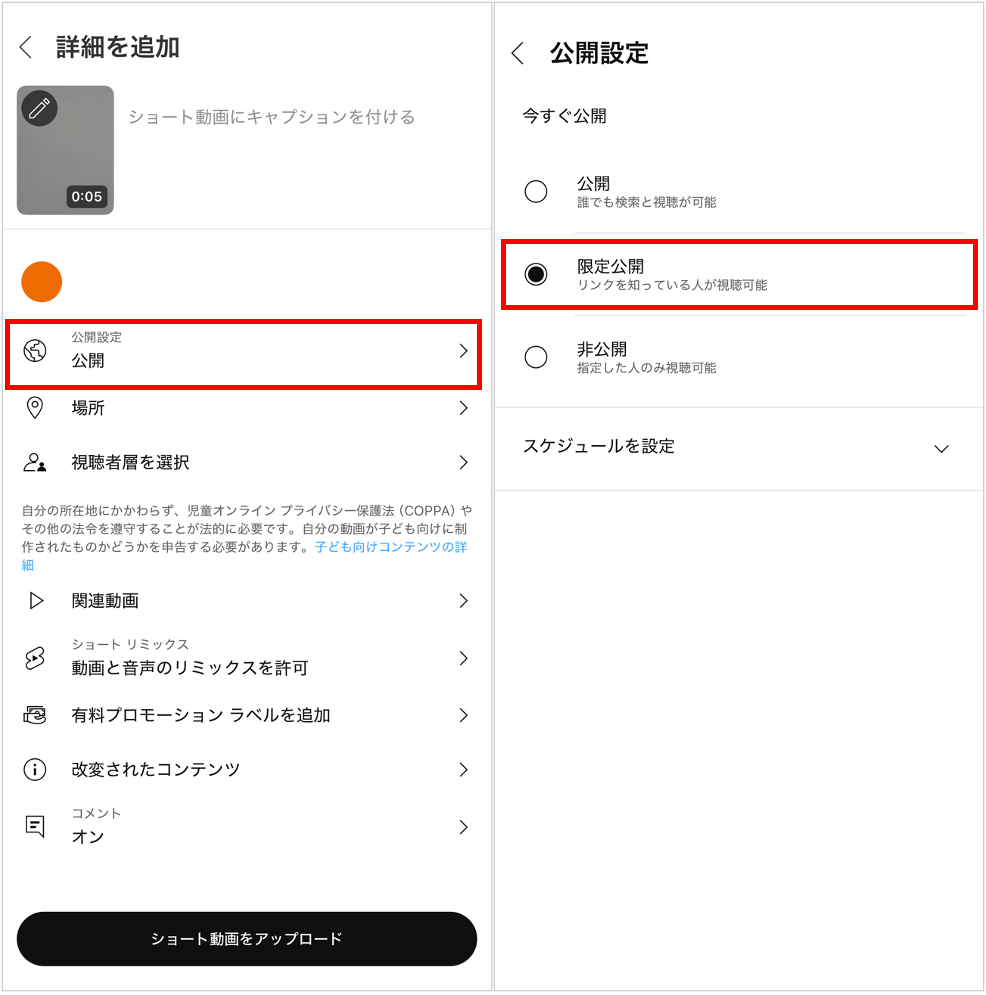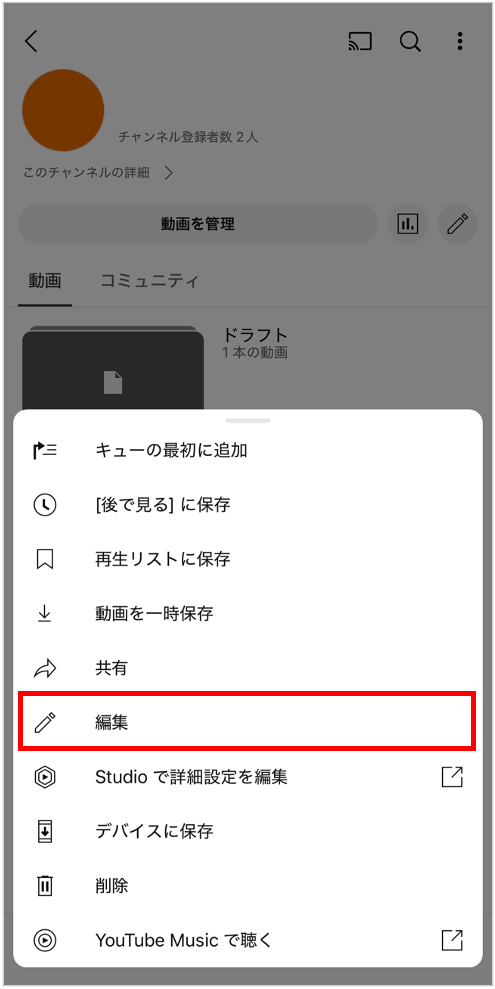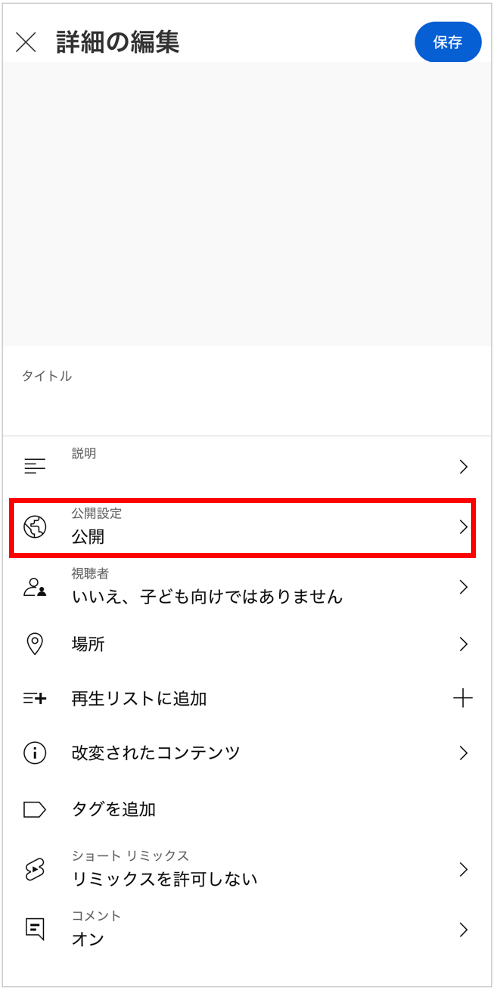2023/03/28
2024/10/17
YouTube動画を限定公開するメリット・デメリットと設定方法をご紹介!YouTubeや動画を使う際の注意点も解説します

YouTubeやZoomを利用して、社内動画を共有している人もいるでしょう。
しかし、セキュリティ上一般公開するのは当然NGですし、おすすめしません。安全に高セキュリティで動画を共有したいなら、限定公開の利用がおすすめです。
この記事では、YouTubeやzoomを中心とした動画共有サービスで利用できる限定公開機能のメリットとデメリットはもちろん、アプリやブラウザでの具体的な設定手順を紹介しています。
また、限定公開を行う時の注意点や問題を解決するツールの紹介をしているので、あわせて参考にしてみてください。
目次
YouTubeやZoomで利用できる動画の限定公開とは
YouTubeやZoomといった動画配信サイト・サービスでは、作成した動画をアップロードしてインターネット上に公開できます。
このとき、公開設定としては次の3つがあります。

- 一般公開
一般公開とは、全てのユーザーから自由に視聴してもらえる公開設定のことです。 多くの視聴者を集めたいときや、認知度を高めたいときに利用されます。 - 限定公開
一方で限定公開とは、動画・ライブ配信のURLやパスワードを知っているユーザーだけが閲覧できる公開設定のことです。セキュリティや肖像権の問題から、限られた人だけに公開したいときに用います。
社内動画を作成して社員に動画を共有したいなら、限定公開を選ぶのがおすすめです。動画のURLを知っている対象者だけに視聴を限定できるため、関係ない人に見られる心配や悪用される可能性を極力少なくすることができます。 - 非公開
非公開とは、自分自身か管理者が許可した人だけが閲覧できる設定方法のことです。特定のユーザーしか見ることができませんが、非公開の動画を閲覧するにはグーグルのアカウント登録が必要です。
ライブ配信でも限定公開が可能
①ライブ配信とは
ライブ配信とは、インターネットを通じて映像や音声をリアルタイムで視聴者に届ける配信方法のことです。
最近は、イベントや説明会などでよく活用されています。このライブ配信と対になる配信形態として、アーカイブ配信というものがあります。
②アーカイブ配信とは
アーカイブ配信とは、ライブ配信を「録画・保存」しておき、視聴者が好きな時に視聴できる配信形式のことです。
例えばZoomのライブ配信に参加できなかった人が、後日、同じ内容の動画を視聴できるようにしている場合などです。ライブ配信でもアーカイブ配信でも、どちらでも限定公開は可能です。
YouTubeやZoomの動画を限定公開するメリット
誰でも視聴できる一般公開に対し、限定公開は社内動画を共有したい企業にとってメリットがあります。
ここでは2つの項目に分けて限定公開のメリットを解説するので、動画の公開方式の検討の参考にしてみてください。
①社内動画を特定の人にだけ公開できる
限定公開は、URLを知っている人だけが動画を視聴できます。
つまり、一般の方から視聴されることなく情報を共有できるため、社内動画に登場する人物や内容といった情報が外部に漏れずらいです。
企業によっては、あまり一般の方に視聴されたくない社内動画を共有する必要もあるでしょう。
例えば、
- 顧客に対するカスタマーサポートの教育動画
- 顧客がどう思われているか分かってしまう
- 会社の経営状況などを詳しく説明している動画
- 経営状況に関する社外秘情報が知られてしまう
- 社員が登場している肖像権のある動画
- 顔バレによって住んでいる場所などが分かってしまう
- 一般公開する場合、内容によっては炎上や批判を引き起こす可能性もあります。
しかし、社員にわかりやすく情報を伝えたいときには動画の共有が効果的です。
上記のトラブルの可能性を減らしたいときには、限定公開が役立つので、ぜひ活用してみてください。
②動画のロイヤリティが高められる
中には、次のようなサービス提供の一環として限定で動画を公開したい企業もあるでしょう。
- サービスに登録してくれた人だけに限定で動画を配布する
- 購入してくれた人におまけとして動画を配布する
特に、サービスと関連付けた動画は、お金や損得が発生することから、一般公開に向きません。
しかし、限定公開を選んでおけば、条件に合う人限定で動画URLを共有できます。
つまり、限定公開を利用することによって、動画のロイヤリティを高めることが可能です。
「特別に視聴できる」という魅力を動画に植え付けることができるため、サービスの訴求や一般ユーザーの購買意欲の増幅効果を期待できるでしょう。
YouTubeやZoomの動画を限定公開するデメリット
YouTubeやZoomの動画を限定公開する機能際のデメリットとして、限定公開は便利であるものの、注意するべき点もあります。実は限定動画とは、URLを知っている人なら、誰でも動画を視聴することができるからです。
URLを誤送信してしまったり、動画の参加者が第三者にURLを転送するなどによって意図しない相手が動画を視聴することができてしまう点には注意が必要です。
また、限定公開をする以上当然ではありますが、SNS上で拡散されたり取材に繋がったりといった動画が広がって行くことはもちろん期待できません。
そのため、再生数も少なく推移することが予想されます。
YouTubeの限定公開の手順
YouTubeで動画を限定公開する方法を紹介していきます。
- すでに投稿された動画か
- 新たに投稿された動画か
によって手段が異なります。
また、ブラウザから限定公開にする場合と、スマホアプリから限定公開にする場合の方法と、それぞれ解説していきます。
①新しい動画を限定公開に設定する場合(ブラウザ)
- YouTubeの、画面右上のある「作成」アイコンをクリックし、「動画をアップロード」に進みます。

※チャンネルを持っていない場合は、ここで「チャンネルを作成」をクリックし、作成します。 - タイトルや動画に関する情報を入力し進みます。

- 「公開設定」の画面へ推移したら、「公開」「限定公開」「非公開」の中から「限定公開」を選択して「保存」をクリックします。
動画のアップロードが終われば完了です。

②既に公開している動画を限定公開に変更する場合(ブラウザ)
- YouTubeのアカウントにログインし、「YouTube Studio」を開き、画面左にあるメニュー「コンテンツ」を開きます。
- 「公開設定」の列のプルダウンを表示します。

- 「限定公開」を選択します。

- 「保存」をクリックし、公開設定を変更すれば完了です。
③新しい動画を限定公開に設定する場合(スマホアプリ)
- YouTubeアプリの画面下の「+」アイコンをタップし、下部の「動画」を選んでタップします。
- アップロードしたい動画をタップし、「次へ」をタップして進みます。
- 「公開設定」をタップし、「限定公開」をタップします。

- 下部のアップロードボタンをタップて完了です。
④既に公開している動画を限定公開に変更する場合(スマホアプリ)
- 動画一覧画面から、対象動画の右上のメニューを開きます。
- 「編集」から、「公開設定」へと進みます。

- 「公開設定」をタップし、「限定公開」をタップします。

- メニューに戻り、右上の「保存」をタップして完了です。
YouTube以外での動画の限定公開・共有の手順
続いてはYouTube以外のサービスやツールを使用して動画を限定公開する方法もご紹介します。
以下のサービスやツールを使用した限定公開の手順を紹介します。
- Vimeo
- Googleドライブ
- Zoom
Vimeo
Vimeoではパスワードの設定や動画公開ドメインの指定など、YouTubeよりも細かな限定公開が可能で、より高度なセキュリティ設定ができます。
限定公開の設定は以下の手順で行います。
- 限定公開を設定する
動画の編集画面で[非公開]を設定します。これにより、YouTube同様、URLを知っている人だけが視聴することができるようになります。第三者のブログやホームページなどへの埋め込みを禁止する場合は、[どこに動画の埋め込みを許可しますか?]の項目をクリックし、[いっさい許可しない]を選択しましょう。 - パスワードを設定する
動画の編集画面から[パスワード]をクリックし、設定することができます。
他にも、限られたチームメンバーのみに配信できる機能や、動画の埋め込みをドメイン指定できる機能もあります。
Googleドライブ
さまざまなファイルを共有できるGoogleドライブでも、ファイルの公開範囲を変えることができます。
特定の利用者に限定して公開する手順は下記の通りです。
- 公開するユーザーの設定
共有したいファイルから[共有]をクリックし、[ユーザーやグループを追加]から対象ユーザーのGmailアドレスを入力します。 - 対象ユーザーへ通知
ユーザーごとに権限を設定し、送信します。
動画をGoogleドライブで管理している場合などは、他の動画配信サイトにアップロードすることもないので、便利に利用できるでしょう。
ただ、無料版のGoogleドライブは最大容量が15GBのため、動画の容量によってはすぐに容量がいっぱいになってしまう点に注意が必要です。
Zoom
オンライン会議などでよく利用されるZoomでも、ライブ配信の限定公開が可能です。
手順は簡単で、
- Zoomの配信用URLを対象者のみに送付する
- 配信に参加するパスワードを対象者のみに通知する
- ユーザーの参加可否を選択できるため、対象者以外は参加を拒否する
等の方法を使えば限定的なライブ配信ができます。
なおZoomでは、YouTubeと連携してライブストリーミングを限定公開にすることもできます。
また、ライブ配信を録画したアーカイブ動画を限定公開することもできます。
※アーカイブ動画をオンライン上で限定公開するには、あらかじめZoomに有料課金をしてクラウドでライブ配信をレコーディング(録画)出来る状態にしておく必要があります。
クラウドでレコーディング(録画)した動画を限定公開する方法は下記の通りです。
- Zoomのメニューバーから「レコーディング」を選択
- 共有したい動画を選択
- 画面右上にある共有をクリック
- 共有設定が表示されるので必要な設定を行う
- 共有用リンクとパスワードを動画を公開したい人に送信
オンライン上で限定公開を行う場合、上記の手順で動画の共有が可能です。
また、ローカル環境にレコーディングを行うこともできますが、その場合オンラインでは限定公開できず、ローカル環境に保存した動画ファイルをメールなどで別途送信する必要があります。
YouTubeやZoomの動画を限定公開する際の6つの注意点
YouTubeやzoomでは、簡単に限定公開を利用できます。
しかし、限定公開の注意点を理解しておかなければ、後から「失敗した」と後悔するかもしれません。
そこで、安全に利用することを目的として、限定公開時に注意すべきポイントを6つ紹介します。
①公開・削除のルール決めを行う
YouTubeやZoomでは、誰でも簡単に動画を公開できます。
しかし、簡単がゆえに、誤って一般公開にしてしまうといったミスが発生するかもしれません。
そこで、ミスを避けつつ安全に動画を共有したいなら、動画公開・削除のルール決めを行っておくといいでしょう。
例えば、公開情報を複数人で二重チェックすることや、チェックリストをまとめておくことがおすすめです。
また、限定公開期間をスケジュールアプリなどで細かく管理しておき、削除期間を設定するといったルール決めを行っておけば、外部流出のリスクを避けられます。
②URLを知っていれば視聴できることに注意する
YouTubeの限定公開は便利な機能ですが、実はURLを知ってる人なら誰でも視聴できてしまう機能であることを知っておきましょう。
コンテンツの公開範囲を確実に制限できるわけではなく、URLさえ分かってしまえば動画にアクセスできるため、例えばURLの通知メールを誤送信してしまった場合や、受信した参加者による転送などで外部に漏れてしまう可能性がある点には注意が必要です。
③アップロードした動画の画質が落ちる
YouTubeやZoomにアップロードされた動画は、オリジナルデータに比べて画質が落ちてしまうのをご存じでしょうか。
これは、視聴ユーザーのデバイスや通信環境に合わせて調整されるほか、アップロード容量に限界があるため、あらかじめデータ容量を減らす必要があることが関係します。
中には、動画内でフォントサイズが小さくなったり、画質が荒くなったり、何を説明しているのか分からない動画になる場合があるので、事前に公開する動画の画質状態をチェックしておくといいでしょう。
④限定公開を通知するツールにも注意する
YouTubeやzoomで限定公開した動画は、メールやチャット機能を利用して共有する必要があります。
しかし、通知するツールによっては、通知したい人を手作業で設定する必要があるなど、通知するまでに時間がかかってしまうこともあるでしょう。
また社内でも、役職に分けて動画を共有したいときには、細かい共有準備が必要です。手間がかかる作業はミスも発生しやすくなるので注意してください。
⑤公開している再生リストに入ってしまうケースに注意
限定公開の動画のURLを知る人が、もしも「再生リスト」に入れてしまったら、他の人も視聴できてしまう可能性があります。再生リストとは、特定のテーマで集めたることができる動画リストのことです、再生リスト自体にも「公開」「限定公開」「非公開」の設定があるので、もしも「公開」の中に限定動画が入っていると公開されて、検索結果にも出てきてしまので注意が必要です。
⑥より強固なセキュリティ設定が出来る動画配信ツールの使用も検討する
より強固なセキュリティを求めるのであれば、パスワード設定が可能な動画配信ツールや、特定のIPアドレスからしかアクセスができない設定などが出来る動画配信ツールの使用も検討しましょう。
例えばYoutubeの限定公開は、前述の通りリンクを知っていれば誰でも閲覧が可能で、パスワードの設定等もできません。
Zoomもパスワードの設定はできるものの、リンクとパスワードを知っていれば、誰でも閲覧ができてしまうため注意が必要です。
限定公開した動画を不正アクセスから守るには、何重にもブロックできる環境が整っている動画配信サービスを使うのがオススメです。
その他の限定配信についてQ&A
ここでは限定配信についてのさまざまな疑問にお答えします
①限定配信にするとURLは変わるのか
限定配信の動画のURLは新規でアップロードした時に設定されるため、公開設定を「公開」から「限定公開」に変更してもURLは変わりません。
②パスワードはつけられるのか
限定公開の動画にパスワードを設定することはできません。限定公開はURLを知っていれば誰でも動画を視聴できます。また、視聴者人数の制限をかけることもできません。
③検索でヒットしないか
YouTubeの限定公開動画は、YouTubeの検索欄には表示されません。しかし動画のタイトルなどからグーグル検索を行った場合には動画が含まれたWebページやブログはヒットする可能性はあります。
④販売できるのか
限定公開された動画の販売はYouTube利用規約で禁止されています。
⑤何人まで視聴できるのか
視聴人数には制限がありません。
⑥予約投稿できるのか
YouTubeの限定動画は、新規にアップロードして予約投稿できません。YouTubeで動画を予約投稿する場合は「公開予約」機能を使用する必要があります。
⑦広告収益は出るのか
限定公開にした場合も広告収益は得られます。ただ、公開配信と比べて視聴者の数が少ない分、広告収益も少なくなる可能性が高いです。
⑧コメントはできるのか
限定配信に設定したライブ配信でも、コメント機能はありますので、コメントすることができます。
⑨差し変えできるのか
現在、YouTubeには動画の差し替え機能がないため、一度動画を削除してから新しい動画をアップロードし直す必要があります。
限定公開の問題点を解決したいならクラストリームがおすすめ
YouTubeやzoomを使って動画を限定公開しても問題ありませんが、中には公開設定や共有作業に不満がある人もいるでしょう。
また、セキュリティ対策に不安を感じている人もいるはずです。
そこで、もし前項のような注意点を解決し、スムーズな動画共有を実現したいなら、動画配信システム・プラットフォームの「クラストリーム」がおすすめです。
①高性能セキュリティで情報漏洩を防止できる
前述の通りYouTubeやZoomでは、一般ユーザーへの情報漏洩のリスクがあります。
一方、クラストリームは、高性能なセキュリティにより情報漏洩を防止できるほか、登録ユーザーにのみ動画を公開できるため、ミスによる外部流出のリスクが抑えられます。
クラストリームは、クラウドサービスにおける情報セキュリティマネジメントシステムであるISO27017の認証を取得しているほか、ウォーターマーク機能(透かし制御)などのセキュリティに関する特許技術を保有しております。
動画配信システムとしてトップレベルのセキュリティ・機能性を備え、十分な稼働実績を誇ります。
安価に導入できるクラウド版も強みですが、絶対に外部へ情報を漏らしたくない機密事項を扱う場合は、インターネットに接続できない環境下で利用できるオンプレミス版がより安心です。
クラストリームのオンプレミス版は金融機関にも導入いただいている実績があり、安心と信頼のセキュリティでお客様の動画コンテンツを保護します。
②動画公開・通知を一括管理できる
動画の公開設定や通知したいユーザーの設定が行えます。
例えば、社内動画を特定の社員に共有したいときには、ユーザーを部署や役職でカテゴライズして時間をかけずに送信できます。
また、公開した動画の視聴履歴が取得できるので、
共有したユーザーの誰が視聴してくれたのか確認することで、共有漏れを未然に防止できる魅力があります。
③他システムと連携ができる
会議やウェビナーなどオンライン上でコミュニケーションがとれるWeb会議ツールである、ZoomやTeamsと連携が可能です。
例えばZoomと連携した場合、Zoomで開催されているリアルタイムの映像・音声を、クラストリームを使って社員や会員向けに限定したライブ配信をすることが可能です。
このライブストリーム配信機能を利用することで、クラストリームを介して以下のような場面で活用可能です。
- パネルディスカッション形式での対話
- セミナー会場のポータルサイトとして活用
- 社長講演を社内向けにライブ配信
- 災害が発生した際に、被害状況を本部等へライブ配信
- 複数セッションを同時にライブにて配信や、セミナー終了後のアーカイブを会員に特化する形で限定配信することも可能です。
まとめ
もしYouTubeやZoomで社内動画等を共有したいなら、情報漏洩といったリスクを防止するために、限定公開を利用するのがおすすめです。
ただし、YouTubeやZoomといった動画配信サービスは便利である一方、セキュリティや画質の問題を抱えています。
もし、高品質なセキュリティや安定画質、余裕のある保存容量をご希望なら、動画配信システム・プラットフォームの「クラストリーム」をご検討ください。
ユーザー情報をカテゴリ分けできるなど、共有の手間も削減できるので、ミスなく動画を公開できます。
クラストリームにご興味をお持ちいただけた方はぜひ資料ダウンロードのお問い合わせや、弊社専任のスタッフまでご相談ください。
動画配信のプロへ無料相談をご希望の方はこちら>>